Как добавить нового администратора,модератора и редактора в группу или паблик вконтакте

Приветствую. Не многие знаю о таком понятии, как делегирование и то, что передавая часть своих функций другим людям – можно успеть в несколько раз больше и работать эффективнее. Это касается и продвижения групп и пабликов вконтакте. Гораздо лучше когда кто-то из команды будет добавлять новости, кто-то удалять спам, кто-то заниматься приглашением новых участников и тд. Сегодня мы поговорим про то, как добавить нового администратора или модератора в свою группу или паблик вконтакте.
Как добавить руководителей в сообщество вконтакте
Сразу скажу о том, что назначать руководителя в сообщество ВК относительно безопасно, только если вы сам его создатель или имеете доступ к аккаунту человека, создавшего группу или паблик.
Ближе к делу, сейчас я покажу вам как назначить администратора или руководителя в группу вконтакте.
1. Переходим в свою группу или создаем новую. Для того, чтобы вы смогли кого-либо назначить, этот человек должен быть ее участником.
2. Жмем на кнопку “управление сообществом” и попадаем во внутреннее меню управления. Там вас должна интересовать вкладка участники.
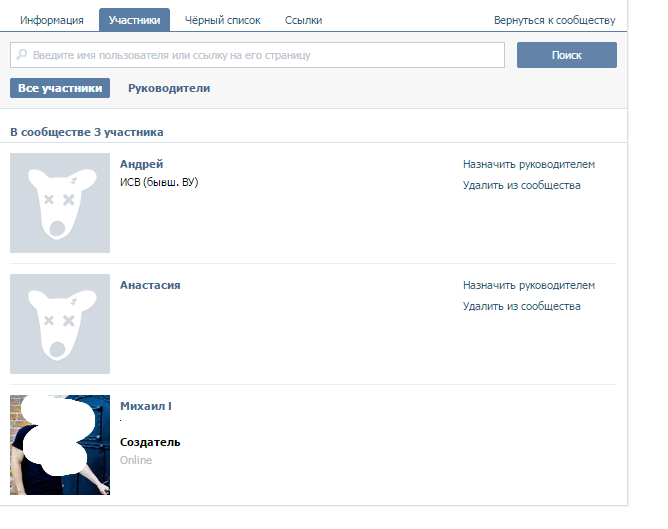 Участники группы ВК
Участники группы ВК
3. Самый нижний – аккаунт создателя. Он и так обладает всеми максимальными правами. Что касается остальных участников группы, то их можно сделать привилегированными пользователями, нажав по кнопке “назначить руководителем”. К слову, заблокированного пользователя и пользователя с замороженной страничкой назначить руководителем не получится, вылезет предупреждение – “этот пользователь заблокирован”.
4. Как только вы нажмете по кнопке – вылезет всплывающее окно с предложением дать пользователю определенные права. Поговорим об уровне полномочий каждого из них:
Модератор
Может удалять добавленные пользователями материалы, управлять чёрным списком сообщества
Редактор
Может писать от имени сообщества, добавлять, удалять и редактировать контент, обновлять главную фотографию
Администратор
Может назначать и снимать администраторов, изменять название и адрес сообщества
Как не трудно догадаться, наиболее полные права у администратора, потом у модератора и дальше идет обычный редактор, в чью компетенцию входит лишь управление контентом.
 Назначение руководителя вконтакте
Назначение руководителя вконтакте
При желании можно поставить галочку “отображать в блоке контактов”, чтобы пользователи видели, кто находится в руководстве группой и могли написать этому человеку. Вам будет предложено указать его должность и контактные данные – e-mail и телефон.
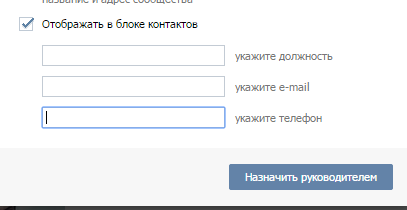 Отображение в блоке контактов
Отображение в блоке контактов
5. Теперь жмете на кнопку “назначить руководителем”. Вы получите сообщение, что изменение сохранены и пользователь назначен руководителем сообщества.
 Сообщение о назначении руководителя ВК
Сообщение о назначении руководителя ВК
6. Поздравляю, у вас появился первый руководитель. Теперь он будет отображаться не только на вкладке “все участники”, но и “руководители”:
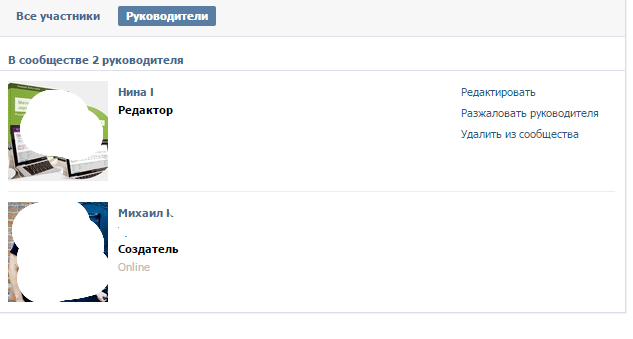 Все руководители сообщества ВК
Все руководители сообщества ВК
Что касается публичной страницы, то там действия аналогичные. За исключением того, чтобы попасть в раздел управления пабликом, нужно нажать на кнопку “управление страницей”.
Теперь вы знаете как назначить нового админа, модера или редактора в группу или паблик вконтакте. В следующей статье мы поговорим про то, как снять с пользователей их полномочия или просто разжаловать.
Подписывайтесь на блог и оставляйте комментарии!!!
Как добавить админа в группу в ВК
Обновлено — 19 сентября 2019 в 17:20
Как только Вы начали процесс продвижения сообщества Вконтакте, рано или поздно встаёт вопрос о привлечении помощника, который будет следить за активностью группы, вносить кое-какие изменения в неё и выполнять другие действия. Обычно создатель решает добавить админа в группу в ВК.
В сервисе Вконтакте предусмотрена возможность назначения различных руководителей в группу. В зависимости от полномочий они подразделяются на: администратор, редактор, модератор.
Как добавить админа в группу в ВК
В случае, когда Вы являетесь создателем группы для назначения руководителя необходимо произвести пару простых действий:
1. Заходим в группу, переходим в раздел «Управление» и открываем вкладку «Участники».
Помните, что раскрутка группы в ВК будет эффективной, если руководителем будет грамотный, по всем понятиям, пользователь.
2. Находим пользователя, которого хотите назначить руководителем по имени или ID в ВК.
Под именем пользователя нажимаем на ссылку «Назначить руководителем».
3. Выбираем уровень полномочий руководителя (вид руководства).
- Если отметить галочкой значение «Отображать в блоке контактов», то информация о руководителе будет видна в группе.
В любой момент можно скрыть админа группы Вконтакте.
4. Нажимаем на кнопку «Назначить руководителем». И с этого момента выбранный участник будет иметь определённые полномочия по управлению сообществом.
В любое время Вы можете редактировать уровень полномочий во вкладке «Руководители».
Как сделать админом в группе ВК
Если нужно добавить руководителя через мобильный телефон, то проделываем похожие действия только с приложения.
1. Со своей группы переходим в управление сообществом (в правом верхнем углу шестерёнка) и открываем раздел «Участники».
2. Находим пользователя и назначаем его руководителем.
Вы можете поручать различные распоряжения руководителям: сотрудничество между группами в ВК, наполнение контентом сообщество, модерация комментариев, реклама и т.д.
Продвижение сообщества будет намного эффективнее, если его будут осуществлять другие заинтересованные участники.
Как сделать админом, редактором и модератором в группе в вк.
автор: admin
31 марта 2016
В данной инструкции рассмотрим, как сделать админом, редактором или модератором в группе вк.
Профессионально занимаясь наполнением групп вконтакте, мы часто сталкиваемся с тем, что заказчики не знают, как назначить редактора или админа, чтобы он мог публиковать посты от имени группы. А это необходимо в случаях, когда вы нанимаете людей, чтобы они помогали вам с очисткой группы от спама, публикацией постов и для решения других задач администрирования группы.
Для того, чтобы сделать процесс организации администрирования быстрее и эффективнее, предлагаем вашему внимаю простой понятный алгоритм назначения админа/редактора/модератора с картинками и пояснениями.
Инструкция, как сделать админом, редактором или модератором в вк.
1. Открываем свою группу — жмем по ссылке Управление.
Сделать это возможно только, если вы являетесь администратором в группе, в которой хотите назначить админа/редактора/модератора. Создателем группы для назначения быть не обязательно, для выдачи расширенных прав достаточно быть админом в группе.
2. Переходите в участники(меню справа) и находите акаунт, которому хотите сделать права.
Обычно нужный вам аккаунт наверху списка. Если его там нет, то вы в поиск вбиваете имя, или ссылку на личную страничку участника, и система находит именно того, кого нужно сделать админом, редактором или модератором.
Обращаем ваше внимание на то, что, чтобы получить права, участнику нужно обязательно вступить в группу.
3. Нажать назначить руководителем и дать права админа/редактора/модератора.
Просто ставите переключатель на редактора, администратора или модератора и нажимаете кнопку назначить руководителем (администратором, редактором или модератором) соответственно.
При желании можете добавить нового руководителя в раздел контакты, поставив галочку напротив “отображать в блоке контакты”.
При назначении обязательно учитывайте, кому и для чего вы даете права.
Модератор – имеет самые ограниченные возможности. Он может удалять только посты участников сообщества и заносить их в черный список. Если вам нужно исключительно чистить спам, то эта роль оптимальна.
Редактор — может писать посты на стене от имени группы, пользоваться отложенной публикацией (таймером), удалять посты участников, а также менять аватарку группы.
Именно такие права мы запрашиваем у заказчика, когда он заказывает нам наполнение группы.
Администратор – может делать всё, что могут модераторы и редакторы, и в тоже время способен назначать своих администраторов, удалять других участников из группы, в том числе админов, может менять группу, как ему хочется, в общем обладает всей полнотой прав. Назначать на такую должность непроверенного человека мы крайне не рекомендуем. Если админ окажется неблагонадежным, вы рискуете остаться без своей группы.
На этом по теме, как сделать админом, редактором или модератором, у нас все.
Если вам потребуется помощь в развитии вашей группы, то можем предложить вам услуги по написанию контента ВК, а также услуги по настройке таргетированной рекламы.
Для заказа и по всем вопросам пишите в  ICQ 275129,
ICQ 275129,  Вконтакте,
Вконтакте,  на почту или
на почту или
в  Skype artek356.
Skype artek356.
Также рекомендуем к изучению материалы по теме:
Как добавить администратора в группу Вконтакте?
Если вы уже знаете, как создать группу Вконтакте, то наверняка вы уже сделали себе сообщество, и являетесь его создателем. Для того чтобы ваш ресурс набирал популярность, нужно проводить ряд мер.
Заниматься публикацией свежих материалов, закреплять новые записи, отвечать на вопросы пользователей и удалять спамные комментарии. Заниматься продвижением — для этого нужно знать, как раскрутить свою группу в ВК.
Когда вы планомерно выполняете все необходимые меры, ваша страница становится яркой и популярной. Количество задач растет, и самостоятельно выполнять их становится все труднее. На этом этапе могут понадобиться помощники.
Всегда можно назначить администратора или редактора, из числа участников группы. После этого у человека появятся права на редактирование и изменение настроек. И он сможем помочь Вам в ведении сообщества.
В этой инструкции мы разберемся, какие вообще есть административные роли у пользователей сообщества. И как правильно назначить администратора в группу Вконтакте.
Роли пользователей и доступные права
Если посмотреть в раздел «Назначение руководителя», то мы увидим, что существует 4 доступные роли.
- Модератор. Эта роль предназначена для человека, который будет контролировать публикации в сообществе. Он может одобрять предложенные новости, модерировать черный список.
- Редактор. Как и в реальной жизни, пользователь с этой ролью будет отвечать на заполнение сообщества контентом. Основная задача — публиковать, редактировать и модерировать публикации.
- Администратор. Для этой роли доступны все административные функции.
- Рекламодатель. Такая должностью нужна, чтобы человек мог публиковать рекламные материалы от имени сообщества.
Последняя роль была добавлена сравнительно недавно. Вместе с ней появилась опция, разрешающая любому руководителю публиковать рекламные материалы. Эти нововведения видны на странице добавления руководителей.
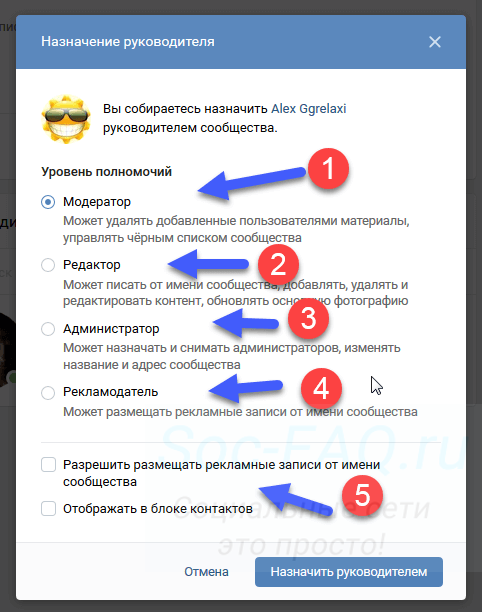 Доступные административные роли
Доступные административные роли
Кого можно выбрать в качестве руководителя?
Чтобы дать пользователю доступ в админку, и наделить его определенным набором правил, необходимо, чтобы он состоял в сообществе. Человек должен быть подписан на группу. А в том случае, если она закрытая (см. как закрыть группу Вконтакте), администратор должен одобрить его заявку на вступление.
Когда вы перейдете в соответствующий раздел, то увидите, что выбрать руководителя можно только из числа участников. Об этом ниже.
Как сделать человека администратором в группе Вконтакте?
Мы разобрали все нюансы. Давайте перейдем непосредственно к делу. Как и всегда, научимся делать в полной версии, и работая с мобильного телефона.
С компьютера
Зайдите на свою страницу Вконтакте, и перейдите в раздел «Сообщества«. Здесь найдите нужную группу, и откройте ее.
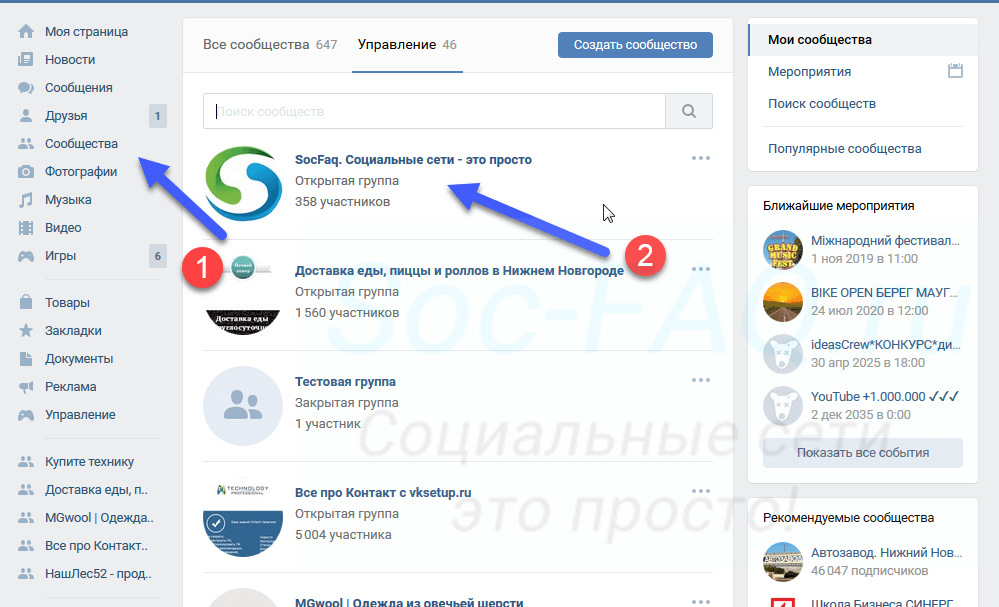 Список моих сообществ Вконтакте
Список моих сообществ Вконтакте
Теперь в меню выберите пункт «Управление«. В правом блоке откройте раздел «Участники«, и перейдите в подраздел «Руководители«. В открывшемся окне нажмите на кнопку «Добавить руководителя«.
Появится список участников группы. Найдите среди них нужного человека, и напротив его страницы нажмите на кнопку «Назначить руководителем«. В следующем окне выбираем роль. При необходимости, разрешаем публиковать рекламные материалы, и выбираем, нужно ли отображать в списке контактов. Для завершения процедуры, нажмите на кнопку «Назначить руководителем«.
Человек получить соответствующие права.
loop autoplay controls muted playsinline
Теперь он будет отображен в списке руководителей. И рядом будет ссылка «Разжаловать«. Используйте ее, чтобы удалить человека из списка администраторов группы.
Обратите внимание. Если была выбрана роль «Администратор«, вас уведомят о том, что человек сможет назначать и удалять руководителей группы. И попросят подтвердить операцию.
Если в группе много участников, воспользуйтесь глобальным поиском. Значок «Лупа«, в верхней части окна выбора руководителя, поможет в этом процессе.
Теперь пробуем с телефона
Запустите приложение Вконтакте. Перейдите в раздел «Группы«, и откройте нужную.
Учтите, что здесь процесс немного запутан. Для начала нам нужно открыть раздел «Настройки«. Для этого нажмите на значок «Шестеренка«, в верхней части экрана.
На следующей странице есть раздел «Руководители«. Но в нем можно только просмотреть существующих. Добавить не получится.
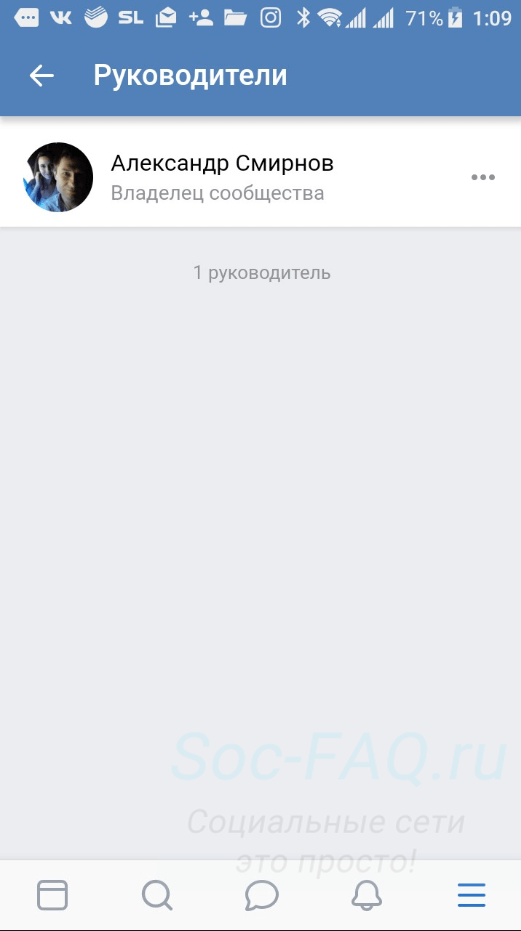 Список руководителей, при просмотре с телефона
Список руководителей, при просмотре с телефона
Что делать?
Возвращаемся в управление сообществом, и выбираем раздел «Участники«. В списке находим нужного человека, и открываем меню напротив его страницы. В открывшемся окне выбираем пункт «Назначить руководителем«.
На следующем шаге выбираем роль. При необходимости активируем показ в блоке контактов. Для сохранения изменений, нажмите на галочку в верхней части экрана.
Видео гид. Как добавить админа в группе в ВК?
Как добавить администратора в группу Вконтакте?
Если у вас есть свое сообщество, то им нужно управлять (см. как создать новую группу вконтакте). Публиковать новые материалы (см. как закрепить запись в группе вконтакте), модерировать комментарии (см. как удалить комментарий вконтакте), приглашать и добавлять новых участников (см. как раскрутить свою группу в вк).
Вы можете выполнять все эти манипуляции самостоятельно. Но если группа набирает популярность, вам понадобятся помощники (см. как сделать страницу вк яркой). Вы можете назначить их из числа участников. Сейчас я покажу вам, как добавить администратора в группу Вконтакте.
Оглавление:
- Какие есть роли
- Как назначить админа в группе вконтакте
- Видео урок: как добавить админа в группу в вк
- Заключение
Какие есть роли
Доступно три уровня полномочий. Ниже приведены их описания.
В зависимости от того, какие функции будет выполнять человек, вы назначаете для него соответствующую роль (см. как скрыть создателя группы).
Как назначить админа в группе вконтакте
Переходим в нужное сообщество, открываем меню и нажимаем «Управление сообществом».

Переходим на вкладку «Участники», затем выбираем «Руководители». Здесь нужно нажать кнопку «Добавить руководителя».

Откроется список участников сообщества. Здесь вам необходимо найти человека, которому вы дадите определенный уровень прав. Рядом с его страницей нажмите кнопку «Назначить руководителем».

Откроется окно, в котором нужно выбрать уровень прав. Отметьте соответствующий пункт. При необходимости поставьте галочку, напротив пункта «Отображать в блоке контактов» (см. как скрыть контакты в группе). Затем нажмите «Назначить руководителем».

Видео урок: как добавить админа в группу в вк
Заключение
Читайте также:
С помощью этого метода, вы можете назначить для себя, неограниченное количество помощников.
Вопросы?
Вам помогла эта информация? Удалось решить возникший вопрос?
Понравилась статья? Пожалуйста, подпишитесь на нас Вконтакте!

Мой мир
Одноклассники
Google+
 Загрузка…
Загрузка…
Как добавить администратора в группу ВКонтакте
Как известно, для комфортного управления группой в социальной сети ВКонтакте мало усилий одного человека, вследствие чего появляется необходимость добавления новых администраторов и модераторов сообщества. В рамках данной статьи мы расскажем о том, как можно расширить список администраторов группы.
Добавление администраторов в группу
Прежде всего вам следует выработать правила ведения паблика, чтобы будущие администраторы паблика могли в кратчайшие сроки приступить к работе. Не выполнив данного условия, вероятнее всего, на стене группы могут произойти изменения, которые изначально не входили в ваши планы.
Читайте также: Как вести группу ВК
Вам также следует заранее определиться с тем, какую именно должность вы хотите предоставить тому или иному человеку, поскольку ограничения в действиях определяются конкретно этим уровнем привилегий.
Вы, как создатель, находитесь выше любого администратора по уровню прав, однако не стоит подвергать риску группу, назначая на высокую должность непроверенных людей.
Обратите внимание на то, что добавить администратора можно в любое сообщество вне зависимости от его разновидности, будь то «Публичная страница» или «Группа». Количество администраторов, модераторов и редакторов неограничено, но владелец может быть только один.
Определившись со всеми упомянутыми нюансами, можно переходить непосредственно к назначению новых администраторов для сообщества ВКонтакте.
Способ 1: Полная версия сайта
При работе над сообществом ВКонтакте, скорее всего, вы уже могли заметить то, что группой управлять намного легче через полную версию сайта. Благодаря этому вам предоставляется полный набор всех существующих возможностей ресурса.
Вы можете назначить администратором любого пользователя, но только при условии его присутствия в списке участников паблика.
Читайте также: Как пригласить в группу ВК
- Через главное меню сайта VK перейдите к разделу «Группы».
- Переключитесь на вкладку «Управление» и с помощью списка сообществ откройте главную страницу паблика, в котором требуется назначить нового администратора.
- На главной странице группы кликните по значку «…», расположенному правее подписи «Вы состоите в группе».
- Из открывшегося списка разделов выберите пункт «Управление сообществом».
- При помощи навигационного меню с правой стороны перейдите на вкладку «Участники».
- Среди основного содержимого страницы в блоке «Участники» найдите пользователя, которого вам необходимо назначить администратором.
- Под именем найденного человека кликните по ссылке «Назначить руководителем».
- В представленном окне в блоке «Уровень полномочий» выставите должность, которую хотите предоставить выбранному пользователю.
- Если вы хотите, чтобы пользователь отображался на главной странице паблика в блоке «Контакты», то установите галочку напротив пункта «Отображать в блоке контактов».
Обязательно укажите дополнительные данные, чтобы участники были в курсе, кто является руководителем паблика, и какими правами обладает.
- Закончив с настройками, нажмите кнопку «Назначить руководителем».
- Подтвердите свои действия, кликнув по кнопке «Назначить администратором» в соответствующем диалоговом окне.
- После выполнения описанных действий пользователь перейдет в группу «Руководители».
- Пользователь также появится в блоке «Контакты» на главной странице паблика.
Отсюда же вы можете перейти к списку назначенных руководителей, используя соответствующий пункт.
При необходимости воспользуйтесь строкой «Поиск по участникам».
Если по каким-либо причинам вам в будущем потребует удалить ранее назначенного руководителя группы, рекомендуем ознакомиться с соответствующей статьей на нашем сайте.
Читайте также: Как скрыть руководителей ВК
Если пользователь был добавлен в блок «Контакты», его удаление осуществляется вручную.
В окончание данного метода стоит отметить то, что если пользователь покинет сообщество, он автоматически потеряет все возложенные на него права.
Способ 2: Мобильное приложение ВКонтакте
В современных реалиях немалое количество пользователей отдает предпочтение не полной версии сайта ВК, а официальному мобильному приложению. Безусловно, данное дополнение также предоставляет возможности по управлению сообществом, хоть и в несколько ином виде.
Читайте также: Приложение ВКонтакте для IPhone
Приложение ВК в Google Play
- Запустите заранее скачанное и установленное приложение VK и с помощью панели навигации откройте главное меню сайта.
- Среди пунктов основного меню соц. сети выберите раздел «Группы».
- Перейдите на главную страницу паблика, в котором собираетесь добавить нового администратора.
- В правом верхнем углу на заглавной странице группы кликните по иконке с изображением шестеренки.
- Находясь в разделе «Управление сообществом», переключитесь к пункту «Участники».
- С правой стороны от имени каждого пользователя вы можете наблюдать вертикально расположенное троеточие, по которому необходимо кликнуть.
- В появившемся контекстном меню выберите пункт «Назначить руководителем».
- На следующем этапе в блоке «Уровень полномочий» выберите наиболее приемлемый для вас вариант.
- При желании вы можете добавить пользователя в блок «Контакты», установив галочку напротив соответствующего параметра.
- Завершив выставление настроек, кликните по иконке с галочкой в правом верхнем углу раскрытого окна.
- Теперь руководитель будет успешно назначен и добавлен в специальный раздел «Руководители».
На этом процесс добавления новых администраторов вполне можно завершить. Однако в качестве дополнения достаточно важно коснуться процесса удаления руководителей рпблика через мобильное приложение.
- Откройте раздел «Управление сообществом» в соответствии с первой частью данного способа и выберите пункт «Руководители».
- С правой стороны от наименования того или иного администратора сообщества кликните по иконке для редактирования.
- В окне редактирования прав ранее назначенного администратора вы можете изменить его права или же удалить, воспользовавшись ссылкой «Разжаловать руководителя».
- Для завершения процесса удаления администратора подтвердите свои действия, кликнув по кнопке «ОК» в соответствующем диалоговом окне.
- По окончании выполнения рекомендаций вы снова окажетесь в разделе «Руководители», но при отсутствии разжалованного пользователя.
Не забудьте также при необходимости очистить список «Контакты» от ненужных строчек.
Теперь, после ознакомления с рекомендациями, у вас должны исчезнуть любые трудности с добавлением администраторов в группу ВКонтакте, так как рассмотренные методы являются единственными возможными вариантами. Всего доброго!
Мы рады, что смогли помочь Вам в решении проблемы.
Опишите, что у вас не получилось.
Наши специалисты постараются ответить максимально быстро.
Помогла ли вам эта статья?
ДА НЕТ
Как назначить администратора в группе Вконтакте
На определенном этапе развития сообщества владельцу становится крайне сложно следить за всеми происходящими там процессами, особенно если в работе одновременно находится несколько проектов. Именно поэтому рано или поздно встает вопрос о том, как назначить администратора в группе ВКонтакте. В обязанности админа входит отслеживание пользовательской активности, размещение постов, общение с участниками, а также решение других животрепещущих вопросов.
Социальная сеть ВКонтакте предлагает все возможности для быстрого назначения и разжалования администраторов в группе. Причем сделать это можно как с ПК, так и в мобильном приложении.
Как добавить админа в группу с ПК
Управлять сообществом в полной версии сайта очень удобно. Интуитивно понятный интерфейс, логичная навигация и максимум возможностей позволяют быстро наделять административными функциями любого пользователя. Вот небольшая инструкция:
- С аккаунта создателя войти в группу. Найти раздел «Управление», который находится под главным изображением.


- Открыть вкладку с участниками.
- По имени или ID найти нужного юзера. Под его никнеймом кликнуть ссылку «Назначить руководителем».


- В открывшейся форме выбрать тип полномочий (модератор, редактор, администратор), указать контактные данные (телефон, адрес электронной почты) и должность.
- При необходимости поставить отметку в окне «Отображать в блоке контактов». В этом случае информация об администраторе будет отображаться в соответствующем блоке.
- Нажать «Назначить руководителем».


Теперь в сообществе появится руководитель. В любой момент можно сменить его должность или обязанности, а при желании и вовсе «уволить».
Как добавить администратора в группу ВК через мобильное приложение
Сделать человека админом сообщества VK можно и через мобильное приложение.
- С аккаунта создателя войти в приложение ВКонтакте. Найти группу и зайти в неё.


- В правом верхнем углу экрана кликнуть по знаку «Шестеренка». В выпадающем меню выбрать пункт «Участники».


- Найти нужного юзера и кликнуть по знаку троеточия напротив его имени.


- В выпадающем меню выбрать пункт «Назначить руководителем».


- В появившемся окне установить тип полномочий, контакты и определить сферу ответственности нового руководителя.


- Закончить процедуру назначения нажатием соответствующей кнопки.
Внимание! Размышляя над кандидатурой администратора для своей группы, лучше выбрать надежного, честного человека, друга или профессионала, которому можно полностью доверять. Ведь именно от него будет зависеть развитие ресурса, а также доход его владельца.
Итак, процесс добавления админа в сообществе ВК — простая задача, с которой справится любой пользователь, вне зависимости от опыта и подготовки. Главное, разобраться с функционалом сайта — в полной и мобильной версии. Но с этим также не должно возникнуть никаких проблем!
Skype: как добавить модераторов / администраторов в чат-группу — статьи TechNet — США (английский)
Иногда один человек создает группу (и становится модератором), но на самом деле группой руководят другие люди. Люди уходят, и всегда есть вероятность, что создатель группы передаст эстафету своему преемнику по любой причине.
вы можете удалить участников, когда придет время это сделать. Но удалить их может только Создатель / Модератор.
Вы ожидаете, что в Skype будет какая-то кнопка пользовательского интерфейса, чтобы добавить больше модераторов в вашу группу. Так что вы можете потратить некоторое время на его поиски, но кнопки нет.
Чтобы дать команду кому-то (например, добавить его в качестве администратора), вам необходимо знать его имя в Skype! Обычно вы видите отображаемое имя, которое может включать их имя и фамилию (с пробелами). В их имени в Skype нет пробелов. Вот как
получить их имя в Skype:
- Найдите их имя или найдите их имя в группе Skype.
- Щелкните правой кнопкой мыши его имя или изображение профиля в любом месте Skype.
- Щелкните Просмотреть профиль .
- Запишите их логин в Skype вверху.
Вы также можете иногда увидеть их исходный язык и в какой стране они живут!
Вот способ использовать команды Skype для добавления модераторов в вашу группу! Если вы модератор / создатель группы …
- Перейдите в свою группу Skype.
- Введите «/ setrole [SkypeName] Admin»
Замените «[SkypeName]» на имя, которое вы получили из их профиля в разделе над этим.
Если вы выполните эти два простых шага, описанных выше, вы назначите этому человеку роль администратора, чтобы он также мог удалять людей из группы (и добавлять других людей в качестве администраторов).
Что делать, если вы не являетесь администратором группы? Вам нужно будет попросить Создателя или другого администратора добавить вас в качестве администратора. Им поможет, если вы заранее предоставите им полную командную строку, включая ваше имя в Skype. Большинство людей не
знаю, как это сделать.
Но что, если вы не знаете свою роль и творца? Или каковы имена пользователей.Сделайте это:
- Зайдите в свою группу Skype.
- Введите «/ showmembers»
Обратите внимание: если вы вставляете команду, удалите все пробелы перед ней! В противном случае команда не будет работать, она отправит вашу строку для всеобщего обозрения в группе, и вам придется ее удалить.
Это покажет вам, кто такие пользователи и администраторы.
.
Как модерировать панельную дискуссию
Краткое содержание
По мере того, как вы продвигаетесь по карьерной лестнице и становитесь заметнее, вам, вероятно, придется участвовать в панельной дискуссии или модерировать ее. Это может стать проблемой даже для опытных профессионалов. Это правда, что вы сами не отвечаете ни на какие вопросы и знаете их все заранее, но все же есть непредсказуемые элементы. Вы должны организовать взаимодействие нескольких убежденных лидеров, держать всех в курсе и искать более глубокие идеи.Вот четыре стратегии, которые помогут вам создать условия для глубокого обмена мнениями.
Ричард Ньюстед / Getty Images
По мере того, как вы продвигаетесь по карьерной лестнице и становитесь заметнее, вам, вероятно, придется принять участие в панельной дискуссии. Это мощный способ поделиться своими идеями и получить признание в своей области, но нет никаких сомнений в том, что подготовка к выступлению в группе может быть стрессовой — вы должны понять, что сказать, практиковаться в лаконичности и беспокоиться о дублировании со своими коллегами .
Это еще более опасно, когда вас просят модерировать one.
Теперь вам нужно навести порядок в громоздкой группе незнакомцев и каким-то образом объединить их разрозненные взгляды в содержательный разговор. Как профессиональный спикер, я ежегодно провожу более 50 лекций в компаниях и на конференциях, участвуя во всем, от выступлений до панелей. Вот четыре стратегии, которые я разработал, чтобы во время модерации я создавал условия для глубокого обмена мнениями.
Во-первых, важно заранее подготовить участников дискуссии к тому, чего ожидать. На одной недавней конференции, на которой я был участником дискуссии, мой модератор не связывался со мной до утра нашей сессии. «К сожалению, я не смог найти ваш адрес электронной почты в своем почтовом ящике, — написал он мне, — и не смог получить его от [организаторов конференции]. Думаю, последние несколько дней они были немного ошеломлены. Но [коллега по дискуссии] дал мне его сегодня утром, и вот его план. Дайте мне знать, если это сработает, и увидимся сегодня позже! »
Мне комфортно импровизировать на сцене, так что для меня это не было проблемой; но для любого участника дискуссии, который мог бы захотеть подготовиться перед презентацией, это вызвало бы панику.Чтобы попасть на одну страницу с участниками дискуссии, не нужно много времени — достаточно одной конференц-связи перед мероприятием, пары электронных писем с просьбой высказать их мнение по теме или даже предварительного обсуждения черновиков вопросов. Но принуждение участников дискуссии к участию в мероприятии вслепую, имея всего пару часов на подготовку, откровенно говоря, является пренебрежением модератором.
Во-вторых, поймите, что ваша единственная миссия — обеспечить хорошее впечатление аудитории. Как модератор, одна из самых сложных и наиболее частых проблем, с которыми вы столкнетесь, заключается в том, нужно ли отключать многословных участников дискуссии и как это сделать тактично.Неловко кого-то перебивать, особенно если этот человек имеет авторитет в вашей сфере, и вы, естественно, можете беспокоиться о том, чтобы его обидеть. Но это нужно сделать.
Священная обязанность модератора — не успокаивать эго участников дискуссии; это значит выступать в качестве защитника аудитории, задавать вопросы, которые они хотели бы, и обеспечивать содержательное обсуждение. Вы хотите, чтобы панель не превратилась в платформу для чьих-то издевательств. Если бы организаторы мероприятия хотели, чтобы этот человек выступил с монологом, они бы выступили с основным докладом.Вместо этого они помещают их на панель, чтобы узнать их мнение в рамках группового разговора, и вы были выбраны, чтобы поддержать это намерение.
Если вам интересно, долго ли кто-то гудит, публика, вероятно, так и думает. Очень важно помнить, что аудитория будет болеть за вас, чтобы вы остановили монолог . Я обнаружил один способ помочь многословным участникам дискуссии сохранить лицо: отрезать их позитивным заявлением. Вы можете привлечь их внимание, одновременно сделав жест рукой и устно прервавшись, и сказать что-то вроде: «Это замечательный момент, Джо, и я хотел бы услышать, как Прити отреагирует на это.Отрезать их — гораздо лучшая альтернатива, чем просто сидеть и выглядеть неудобно или делать вялые попытки привлечь внимание обидчика.
В-третьих, не бойтесь владеть данной вам силой. Слишком много модераторов панели чувствуют себя некомфортно из-за возложенной на них ответственности и стараются не вмешиваться в сессию. Например, они будут «швырять» вопросы всей группе, не уточняя, кто должен отвечать, что приводит к неловкому молчанию, когда люди пытаются выяснить, кто должен идти первым, или к полному хаосу, поскольку в разговоре доминирует самый агрессивный член группы. .Может быть, модератор действительно указывает порядок выступлений, но это механическая механика члена группы A, затем члена группы B, затем члена группы C, предсказуемость которой утомит аудиторию ко второму раунду.
Вместо этого направляйте свои вопросы к человеку, у которого будут наиболее подходящие ответы. Это, конечно, означает, что важно заранее изучить участников дискуссии, чтобы знать достаточно о том, какие темы находятся в их рулевой рубке. Если член группы А говорит что-то зажигательное о создателях технологий, а член группы В в прошлом году запустил стартап, не ждите, пока член группы Б ответит только потому, что сейчас его очередь.Вместо этого следите за действием и ведите разговор соответствующим образом.
Конечно, вы, как модератор, хотите быть справедливым и не позволять одному человеку доминировать за счет других голосов. Но справедливость не обязательно означает равенство: если член группы C получает пять вопросов, а все остальные отвечают на три, это еще не конец света, если этот член группы особенно интересен и вносит вклад в беседу.
В-четвертых, помните, что модератор должен принимать на себя роль собеседника.Когда участники дискуссии говорят что-то интересное или сбивающее с толку, вы должны сразу перейти к теме. «Расскажи мне больше», — можно было бы сказать: «Что ты имеешь в виду?» или «Вы можете объяснить это более подробно?» Это позволяет разговору пойти глубже, уйти от типичных тем для обсуждения участниками дискуссии и перейти на более плодотворную территорию.
Модерирование панели может стать проблемой даже для опытных профессионалов. Это правда, что вы сами не отвечаете ни на какие вопросы и знаете их все заранее, но все же есть непредсказуемые элементы.Вы должны организовать взаимодействие нескольких убежденных лидеров, держать всех в курсе и искать более глубокие идеи. Если вы предпримете описанные выше шаги для активного создания отличного опыта — вместо того, чтобы сидеть сложа руки и надеяться, что оно само о себе позаботится — вы выделите себя как исключительно вдумчивый модератор.
.

Добавить комментарий